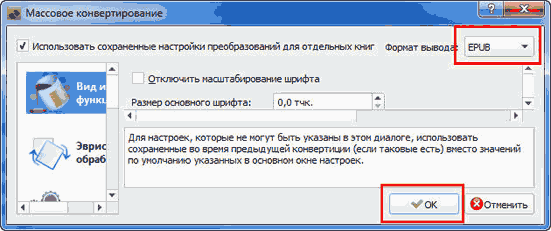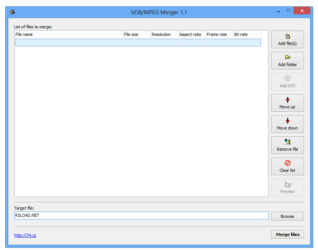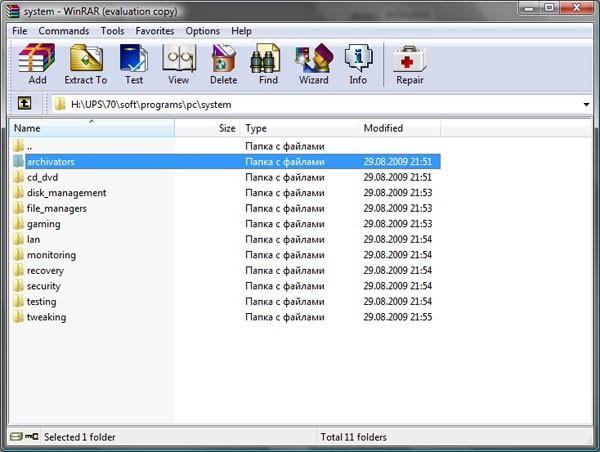Конвертируем формат png в pdf
Содержание:
Перевод из png в pdf на примере программы Gimp
 Gimp – популярный и удобный редактор, который находится в свободном доступе в интернете. Gimp прост в использовании и является аналогом более мощных редакторов. Я вообще всем советую иметь в своем арсенале данный редактор, так как он бесплатен и умеет очень многое.
Gimp – популярный и удобный редактор, который находится в свободном доступе в интернете. Gimp прост в использовании и является аналогом более мощных редакторов. Я вообще всем советую иметь в своем арсенале данный редактор, так как он бесплатен и умеет очень многое.
Скачать можно на сайте: http://gimp.ru/download/gimp/
Последовательность действий ⇒
- Выбрать нужный файл в формате png
- В правом верхнем углу нужно нажать «файл», и вставить этот файл
- Снова нажать на кнопку «файл» и в открывшейся колонке выбрать команду «Экспортировать как»
- Далее откроется меню экспорта. Там можно выбрать имя для файла, места хранение и соответственно формат. Внизу располагается «тип файла» — необходимо нажать на строку «Portable Document Format (PDF)», и затем выбрать – экспортировать
- В появившемся окне все поля необходимо оставить по умолчанию — то есть без изменений, а потом кликнуть на «Экспорт».
Таким образом, файл сконвертируется и у пользователя будет нужный документ. Ниже небольшое видео по теме ⇒
Способы преобразования PDF в PNG
Первый метод превращения ПДФ в ПНГ заключается в использовании специализированных программ-конвертеров. Второй вариант предполагает использование продвинутого просмотрщика. У каждого способа есть свои достоинства и недостатки, которые мы обязательно рассмотрим.
Способ 1: AVS Document Converter
Многофункциональный конвертер, способный работать с множеством форматов файлов, который имеет также и функцию преобразования PDF в PNG.
- Запускайте программу и используйте пункты меню «Файл» – «Добавить файлы…».

Используйте «Проводник» для перехода к папке с целевым файлом. Когда окажетесь в нужном каталоге, выделите исходный документ и нажмите «Открыть».
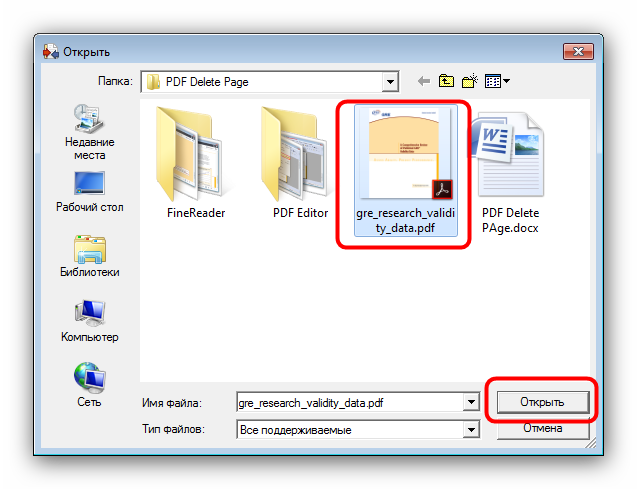
После загрузки файла в программу обратите внимание на блок выбора форматов слева. Щёлкните по пункту «В изображ.».
Под блоком форматов появится выпадающий список «Тип файла», в котором нужно выбрать вариант «PNG».

Перед началом преобразования можете воспользоваться дополнительными параметрами, а также настроить выходную папку, куда будут помещены результаты конвертирования.

Настроив конвертер, приступайте к процессу преобразования – нажмите на кнопку «Старт» внизу рабочего окна программы.
Прогресс процедуры отображается прямо на преобразовываемом документе.

По окончании конвертирования появится сообщение с предложение открыть выходную папку. Нажмите «Открыть папку», чтобы просмотреть результаты работы, или «Закрыть» для закрытия сообщения.
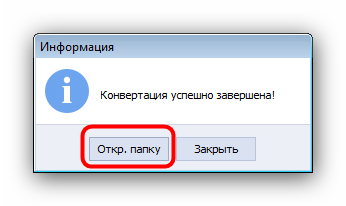
Данная программа представляет собой отличное решение, однако ложкой дегтя для некоторых пользователей может оказаться ее медленная работа, особенно с многостраничными документами.
Способ 2: Adobe Acrobat Pro DC
Полнофункциональный Адоби Акробат имеет в своём составе инструмент для экспортирования PDF во множество разных форматов, в том числе и в PNG.
- Откройте программу и воспользуйтесь опцией «Файл», в которой выберите вариант «Открыть».

В окошке «Проводника» перейдите к папке с документом, который хотите преобразовать, выделите его щелчком мыши и нажмите «Открыть».
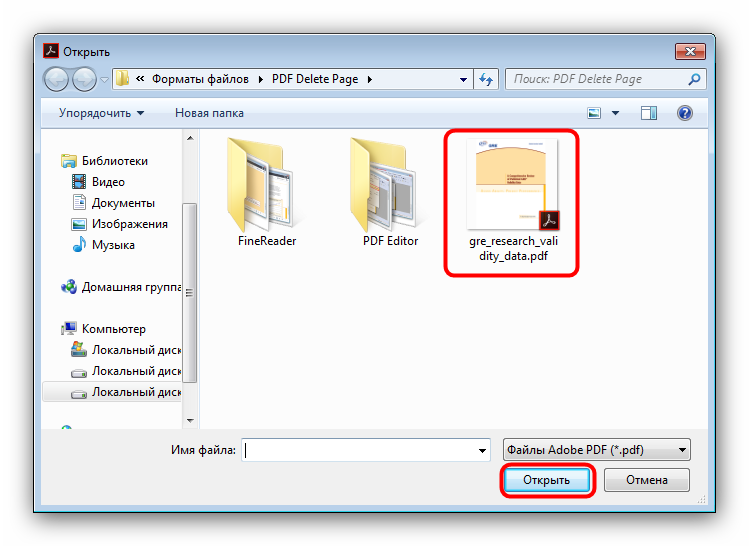
Далее снова используйте пункт «Файл», но на этот раз выберите вариант «Экспорт в…», затем опцию «Изображение» и в самом конце формат «PNG».

Снова запустится «Проводник», где следует выбрать местоположение и имя выходного изображения. Обратите внимание на кнопку «Настройки» — нажатие на неё вызовет утилиту тонкой настройки экспорта. Воспользуйтесь ею, если есть необходимость, и нажмите «Сохранить», чтобы начать процесс преобразования.
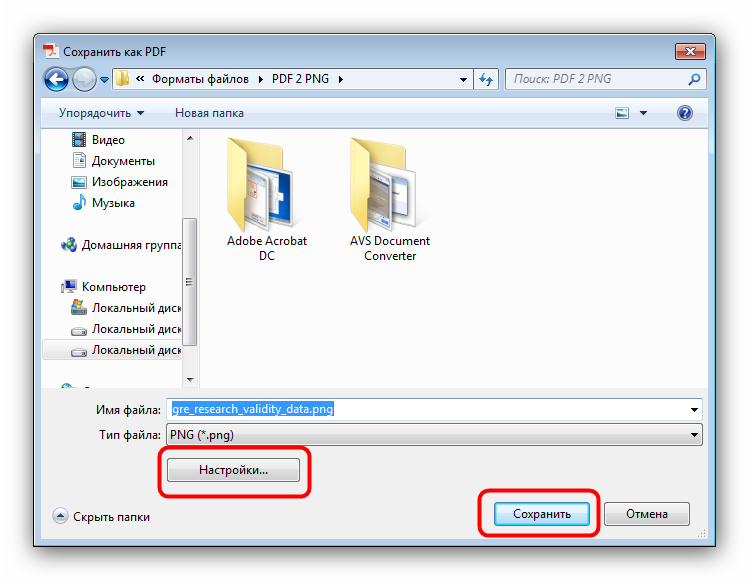
Когда программа просигнализирует о завершении конвертирования, откройте выбранную ранее директорию и проверьте результаты работы.
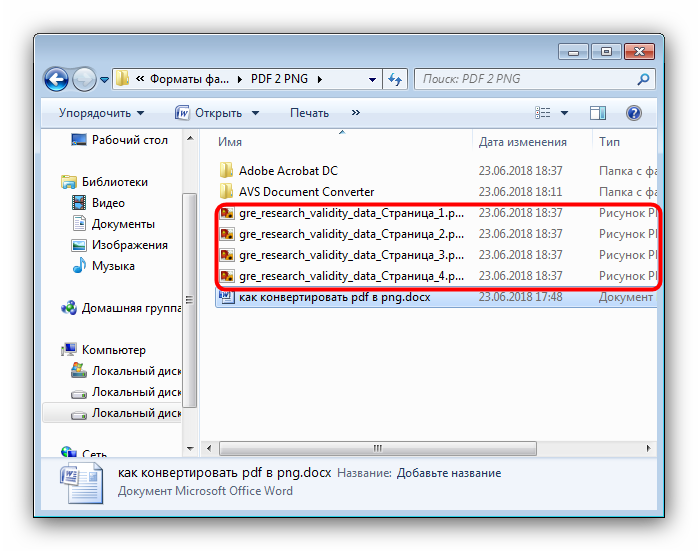
Приложение Adobe Acrobat Pro DC тоже прекрасно справляется с задачей, но распространяется оно платно, а функционал пробной версии ограничен.
Заключение
Конвертировать PDF в PNG могут и многие другие программы, однако наилучшие результаты по качеству и скорости работы продемонстрировали только два описанных выше решения.
Опишите, что у вас не получилось.
Наши специалисты постараются ответить максимально быстро.
Зачем необходимо переводить png в pdf?
При конвертации, есть возможность передать несколько png в одном файле pdf, для более легкой пересылки. Во время конвертирования программа сама выбирает оптимальный масштаб, при этом сохраняя первоначальный размер пикселей.
Тип файла pdf не имеет ограничений по числу вариантов изображений, размеру шрифтов или длине, позволяя внедрять любые картинки, поэтому его использование обосновано в определенных ситуациях.
Оборудование, которое используют в полиграфической сфере ориентировано в основном на pdf. Если необходимо что-то распечатать на профессиональной технике, то бывает необходимо поменять формат файла.
Деловую переписку лучше вести в pdf, так как текстовые документы обычно используют именно в этом формате для удобства, сохранности и защиты файла.
Программы для конвертирования
Помимо онлайн-сервисов изменить формат файлов можно и в программе. На такой способ придется затратить немного больше времени, однако, все определяется личными предпочтениями пользователя и возможностью выхода в сеть интернет.
Для перевода подходят следующие программы ⇒
- Gimp – редактор, который пользуется популярностью для работе над изображениями
- Adobe Photoshop – используется в основном для редактирования фотографий, но есть возможность сохранить результат в формате pdf
- Ability Photopaint – приложение входит в пакет Ability Office, но при сохранении файла можно выбрать нужный тип документа
- XnView – популярная программа для просмотра изображений, которая помогает с легкостью конвертировать в необходимый формат
- Для обладателя MacBook прекрасно подойдут следующие программы: Adobe Fireworks for Mac и Adobe Photoshop for Mac.
Все эти программы позволяют редактировать изображения, и при сохранении задавать тот тип файла, который нужен пользователю.
Это займет немного больше времени, чем при работе с онлайн-сервисами, если количество файлов не велико, но если их много, то лучше воспользоваться программой-конвертером.
Лучшие онлайн-сервисы по конвертированию png в pdf.
Онлайн-сервисы пользуются большой популярностью из-за того, что обладают простым интерфейсом, и в несколько простых шагов помогают решить проблему пользователей.
Общая инструкция для конвертации, представленная на сайтах ⇒
- Загрузить файл в формате – png
- Нажать кнопку «конвертировать»
- Скачать файл в формате – pdf.
Онлайн-сервисов на просторах интернета достаточно много, ниже представлены лучшие ⇒
Png2pdf

Этот сайт по преобразованию ПНГ в ПДФ я считаю лучшим. Я пользуюсь только им. Он прост, нагляден, быстро работает. Поддерживает конвертацию множества других форматов. Если этот онлайн-конвертер доступен, то варианты, приведенные ниже вам точно не понадобятся.
Находиться по адресу — https://png2pdf.com/ru/
PDFCandy
Одноименную программу также можно скачать для компьютера.
Удобный и понятный сервис, который конвертирует в несколько кликов.
Предлагает инструкцию на сайте.
Ссылка: https://pdfcandy.com/ru/png-to-pdf.html
Inettools
Также позволяет решить проблему в несколько кликов, и для удобства предлагается видео на странице.
Ссылка: https://ru.inettools.net/convert/iz-png-v-pdf
Onlineconvertfree
Простой конвертер, который предлагается множество разных вариантов перевода документов, в том числе из png в pdf. Под строкой ввода предлагается небольшая, но понятная инструкция.
Ссылка: https://onlineconvertfree.com/ru/convert-format/png-to-pdf/
Sodapdf
Удобный конвертер, который помимо обычной ссылки на скачивание, предлагает отправить ссылку на любую почту, чтобы оттуда ее можно было скачать в течение двадцати четырех часов.
Ссылка: https://www.sodapdf.com/ru/png-в-pdf/
Convertio
Сервис предлагает перевод в разные типы файлов, включая из png в pdf.
Загрузить конечный файл можно на компьютер или в облако — Dropbox или Google Drive.
Ссылка: https://convertio.co/ru/png-pdf/
Заключение
Выбор, конвертировать через онлайн-сервисы или же через программы, определяется сугубо индивидуально по предпочтениям и удобству для каждого человека
Однако, стоит обратить внимание, что конвертация онлайн требует меньших действий со стороны пользователя. Нет необходимости тратить время на поиск программы и скачивать ее на компьютер
Часто случается так, что в программах находятся разные вирусы, и при установке они заражают операционную систему. Онлайн-сервисы же предлагают за несколько секунд решить вашу проблему, сохраняя компьютер в безопасности.
Жизнь современного человека находится в онлайн, а скачанные программы – это то, что больше похоже на оффлайн и постепенно отходит на второй план, так как требует больших временных затрат и действий.
Мне нравитсяНе нравится